谷歌云长期免费VPS

谷歌云(Google Cloud Platform,GCP)提供 90 天的免费试用,附赠 $300 赠金,并且在升级账户后每月可免费使用 200 GB 标准层数据传输。以下是完整的注册、服务器创建、防火墙设置以及预算管理流程,帮助您充分利用谷歌云的免费资源。
Google Cloud 免费计划
- 90 天试用:$300 赠金,试用期过后未升级账号不会扣费。
- 每月 200 GB 免费流量:适用于标准层的互联网数据传输(仅限美国部分区域)。
- 注意事项:流量限制为标准层,创建实例时需手动设置网络为标准层。
详情可查阅原文:宣布每月 200 GB 免费标准层互联网数据传输

下图是官网文档的标准层级数据流量的费用:点击查看信息来源

创建服务器
注册步骤
- 访问官网:Google Cloud 免费试用。
- 填写个人信息并绑定信用卡(建议使用虚拟信用卡以防止天价账单)。
- 完成身份验证后登录控制台。
免费流量适用地区
以下区域支持每月 200 GB 免费流量:
- 美国西部(俄勒冈)
- 美国中部(爱荷华)
- 美国东部(南卡罗来纳)
创建步骤
1.创建实例
- 进入控制台:登录 GCP 控制台,点击左上角菜单 > 选择“虚拟机实例”。
- 新建实例:点击“创建实例”按钮。

2.地区选择:选择支持免费流量的区域(推荐俄勒冈)。

3.机器类型:通用-E2-共享核心-e2-micro(免费适用)。

4.磁盘类型:标准永久性磁盘,大小设置为 30 GB。

5.网络设置:高级选项中将网络服务层级改为“标准”。

6.确认以上信息均修改后,点击底部创建按钮。

至此,我们就完成了实例新建的过程。为避免被扣费,请一定要严格按照以上要求来操作。
防火墙设置
1.在实例设置下方找到防火墙规则,或通过左侧菜单 > VPC 网络 > 防火墙。

2.点击顶部的添加防火墙规则。
![]()
3.新建入站规则:
- 规则名称:如
allow-inbound-all。 - 流量方向:入站。
- 来源:
0.0.0.0/0(允许所有 IP)。 - 协议和端口:全部允许。
新建出站规则:设置与入站规则类似,方向改为出站。

4.保存规则后,实例防火墙设置完成。

至此,实例的防火墙已经全部放通。
查看费用
1.菜单路径:左上角菜单 > 结算 > 报告。

2.筛选条件:分组方式选择 SKU,查看具体费用清单。

注意:初次费用记录可能延迟 5 小时以上。
3.查看各项费用清单,正数消费为实际消费金额,负数为免费折扣的金额。会发现免费折扣的金额会抵消实际消费的金额。虽然金额感觉是对不上,但是确实不会收取费用。而且也可以看到流量费用确实被抵扣了。

实例消费金额

实例赠金金额

抵扣流量费用
预算报警通知
菜单路径:左上角菜单 > 结算 > 预算和提醒。
1.填写预算名称,然后点击下一步。

2.设置预算金额(建议金额为 $1),然后点击下一步。

3.勾选“向结算管理员发送电子邮件提醒”。

保存完成后,系统会在预算超限时发送邮件提醒。
注意事项
- 避免扣费:严格按照标准层免费规则创建实例,定期检查费用报告。
- 定期释放资源:不再使用的实例及时删除,防止占用免费配额。
- 虚拟信用卡保护:防止操作失误导致超额消费。
通过以上步骤,您可以安全、无成本地使用谷歌云提供的免费服务,体验其优质网络和计算资源。
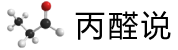
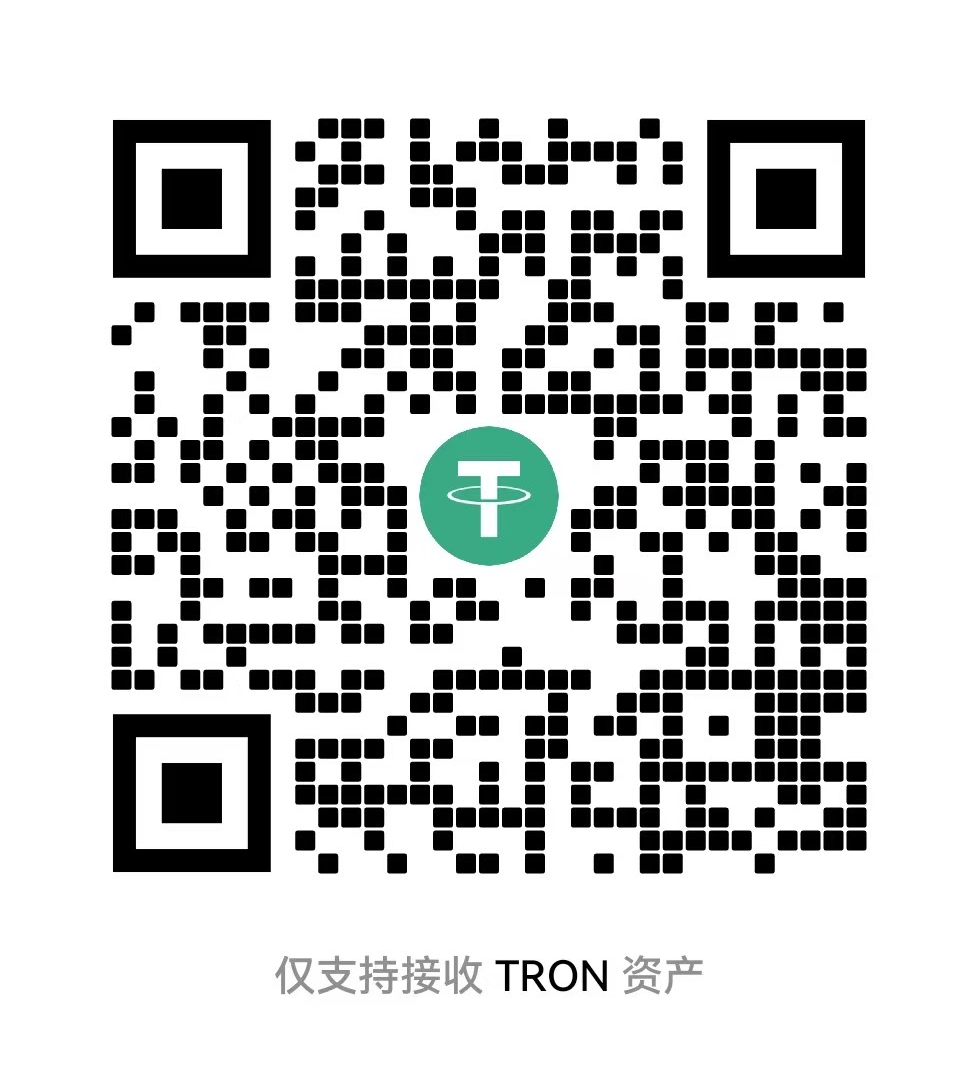
共有 0 条评论